【レビュー】Gemini Veo3で画像から動画が作れるように!「i2v」プロンプトのコツとは

Geminiの動画生成AI「Veo3」、最近画像ファイルを添付することでそれをもとに動画を作れるようになりました。
Image to Video、訳して「i2v」です。
いやぁ、AIの進化速度には驚きですよ。テキストから画像を生成する技術が当たり前になったかと思えば、今度は「静止画」から「動画」を生み出すところまで来ました。
その最前線にいるのが、Googleの動画生成AI「Veo3」。先日開催されたGoogle I/O 2025で発表され、クリエイター界隈をザワつかせている新機能が、今回僕らが試した「i2v(Image to Video)」です。
つい先日、Gemini AI Pro(月額2,900円)で使うことができるようになりました!まだ入っていない人まずはこの記事でVeo3の性能を見ていきましょう。
画像がそのまま動画に!
この車が都会を走っています。3秒くらいから車のドアが羽根にトランスフォームします。その後後ろからジェットエンジンが発射され、豪快に空に飛び立ちます。
カメラワークは、最初は車の前から撮影し、三人称視点で飛び立った後は後ろから追ってみる画角になります。映像の画角は急に切り替わらずに、滑らかであること。
精度は抜群。プロンプトと画像を添付すると指示した内容そのまま作り上げてくれました。
カメラワークの説明ってどう伝えたらいいか難しいところなのですがVeo3では上のようなプロンプトで思った通りの画角で空飛ぶ車をとらえています。
続きの動画を作りたくてプロンプトを指示しても
全然違う車じゃん。うまくいきませんでした。前の動画の続きを作ってもらおうと、こんなプロンプトを入力しました。
ではそのような様々な車が都会のビル群を飛び交っている動画を生成して。
最初は一人称視点で運転席から撮影、4秒ごろからは画面を切り替え3人称視点で撮影
しかし視点の切り替えはこの動画の通り指示通り動いてくれます。Veo3で続きの動画を生成させるにはその動画に合った画像を用意して続きの動画を作ってもらうのがよさそう。
モーショングラフィック、結構使えるんだけど
んー、指示がとても難しいんです。
このロゴを回転させるような形でモーショングラフィックを作って。添付の画像からモーションが行われたのち、必ず元の画像の状態でループして終わってください。
回転の方向は、画像の中心を軸として回転させます。
オレンジの丸も一緒に回転したり、速さが変わったりしてください。
モーショングラフィックなので、速度に緩急をつけてください。
僕的には、Webサイトやアプリのロード画面あるじゃないですか。あのくるくる回る円をこのロゴで代用したかったのですが、最初に出した指示だとY軸(│)を軸にコインでコマを回したような回転になりました。(僕は時計の針みたいにZ軸を中心に回したい)
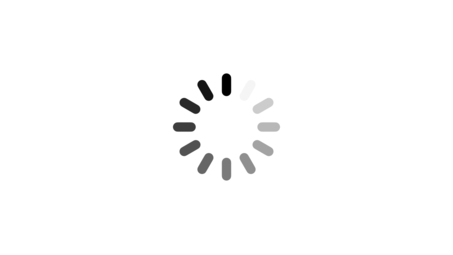
ちょっと考えて、上のようなプロンプトで入力すると、思い通りとはいきませんでしたがそれに近しいモーショングラフィックが完成しました。
やっぱりどんな指示を与えるかって難しいんです。なにもわからない子どもに教えてあげるように丁寧に指示を与えてあげる。このスタンスが大切なのでしょう。
Veo3 i2vにうまくプロンプトを伝えるコツとは
AIは君のことを何も知らない
動画生成AIを使った人の中には、「AIってスゴいけど、なんかトンチンカンだな」って思った人も多いんじゃないでしょうか。
最新の動画生成AI「Veo3」でさえ、こちらの意図を100%汲み取ってくれるわけじゃありません。まるで、ものすごい才能はあるけど、まだ日本語がたどたどしい留学生アーティストに仕事を頼む感じ。
でも、いくつかコツを押さえるだけで、彼ら(AI)とのコミュニケーションは格段にスムーズになります。僕が見つけた、いくつかのコツを共有しますね。
コツ1│文脈は引き継げない。「前の話だけどさ」は通用しない
まず覚えておきたいのが、AIは基本的に前の会話を覚えていない、ということです。
さっき、空を飛ぶクールなクルマの動画を作ってもらった直後に、「じゃあ、あんな感じの車がたくさん飛んでる動画よろしく!」と頼んだら、全く別のクルマが登場しました。僕らの感覚だと「さっきの赤いスポーツカーみたいなやつね」と空気を読んでくれそうですが、AIにその「阿吽の呼吸」はまだありません。
解決策は、一球入魂。 つまり、一つの指示(プロンプト)に、必要な情報はすべて詰め込むこと。続きの動画を作ってほしいなら、元になった動画や画像をもう一度添付してあげるのが確実です。手間ですけど、これが一番の近道。
コツ2│動きのイメージは「軸」を意識して具体的に伝える
「ロゴを回転させて」とお願いしたら、僕のイメージは時計の針のような平面的な回転だったのに、AIはコインを立てて回すような、トリッキーな3D回転を披露してくれました。
これもAIあるある。「回転」という言葉一つでも、どの軸を中心にどう動くのか、無数の可能性があるわけです。
ここでのコツは、物理的な動きを言葉で補足してあげること。 たとえば、「Z軸を中心に」「時計回りに」「ゆっくりと加速しながら」といった具合です。面倒? ええ、面倒です。でも、これをやるだけで、AIが描く映像は格段にあなたのイメージに近づきますよ。
コツ3│常識を疑うべし
元記事の筆者も書いていましたが、これが一番大事なスタンスかもしれません。「なにもわからない子どもに教えてあげるように丁寧に指示を与えてあげる」こと。
僕らにとっての「都会」は、高層ビルやネオン、行き交う人々といった情景がセットになっています。でも、AIにとって「都会」はただの記号。だから、「都会を走る車」ではなく、「高層ビルが立ち並ぶ夜のハイウェイを、ヘッドライトを点灯させて疾走する車」のように、背景や状況、やってほしいことのディテールを、僕らが思う「当たり前」を分解して伝えてあげる必要があります。
まとめ│Veo3のi2vのポテンシャルをどう引き出すかだ
Googleの動画生成AI「Veo3」で画像から動画を生成する「i2v」は、まさに未来のスケッチブック。画像一枚から驚くような映像を生み出せる。
もちろん、まだ完璧じゃありません。「続きを描いて」と頼めばそっぽを向くし、「回して」と言えば予想の斜め上の回転を見せてくる、クセ強アーティストのような一面もあります。
でも、そのじゃじゃ馬っぷりさえ、僕らの創造性を試しているかのよう。
どう伝えれば、イメージ通りの映像が生まれるのか? この試行錯誤こそが、Veo3のi2vと遊ぶ一番の醍醐味なのかもしれません。

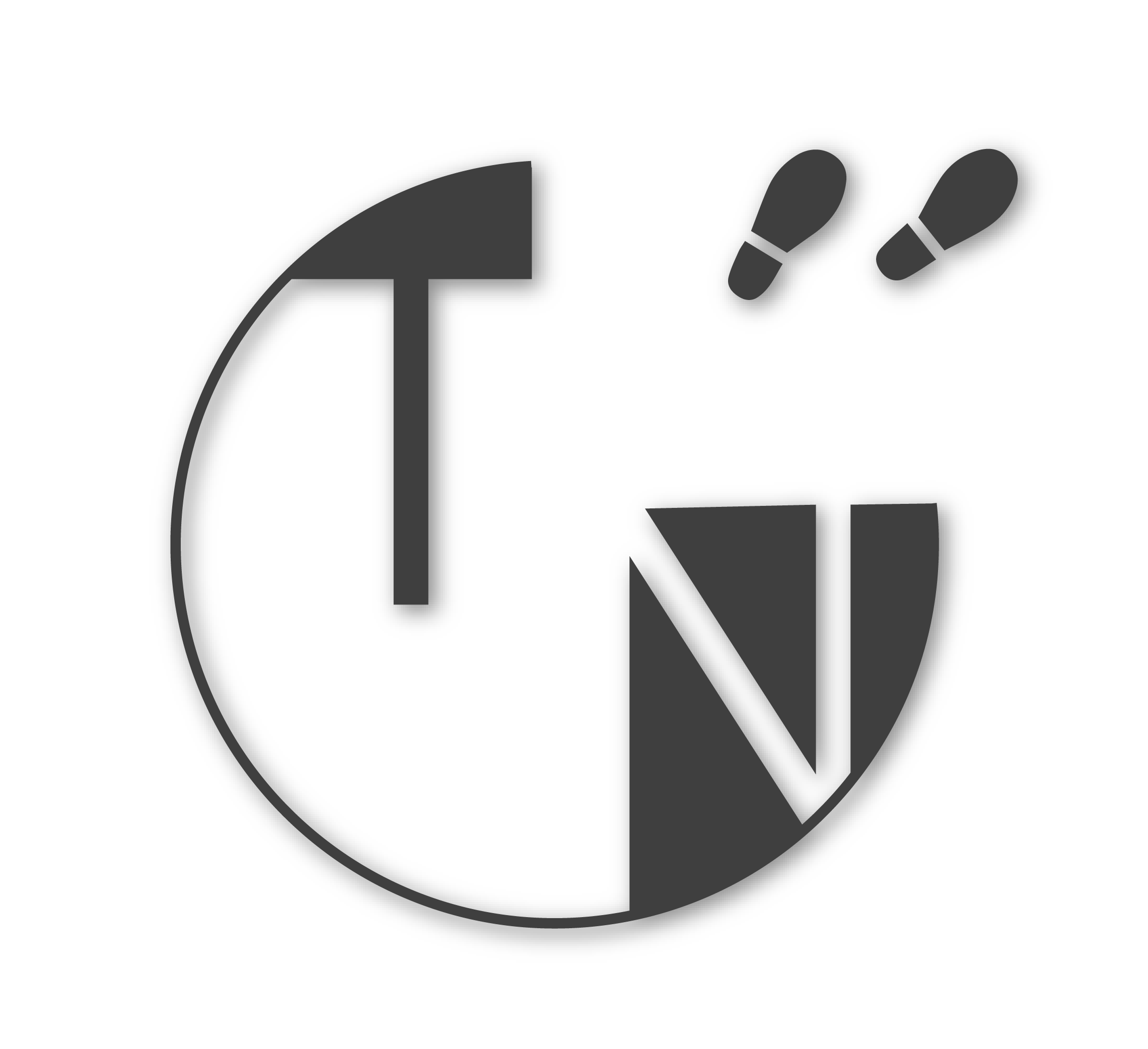


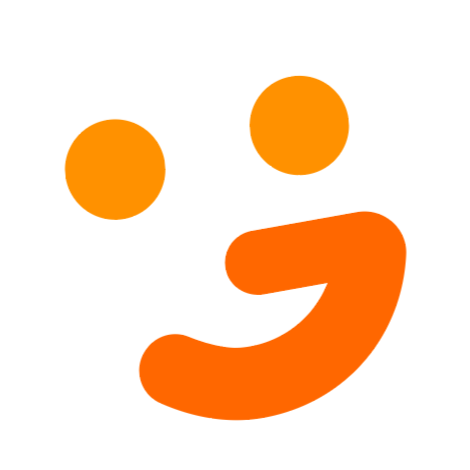
コメント